現在、オーディオ ファイルにはさまざまなサイズと形式がありますが、WAV もその 1 つです。ただし、 WAV ファイルの編集とトリミングが必要になる場合があります。たとえば、WAV オーディオの特定の部分を着信音やアラーム通知として使用する必要がある場合があります。また、WAV をデバイスに適した別の形式に変換して編集することもできます。その場合、WAV トリマーを入手するのは簡単です。したがって、最適なオプションを学ぶために読み続けてください。
パート 1. WAV カッターで WAV ファイルを簡単にカットする方法
WAV Cutter は、その名前が示すとおり、WAV ファイルを専門的にトリミングする専用のデスクトップ アプリです。これは、簡単で基本的な編集機能を備えた軽量のオーディオ編集アプリです。ただし、WAV Cutter は WAV ファイルのみをサポートすることに注意してください。それはさておき、WAV Cutter を使用してWAV ファイルをカットする方法は次のとおりです。
ステップ 1 : WAV Cutter をコンピュータにダウンロード、インストールして実行し、[開く]ボタンをタップしてローカル WAV ファイルをインポートします。
ステップ 2 : WAV オーディオはインポート後に自動的に再生されます。再生タイムラインをドラッグして開始点を選択し、[開始の選択]ボタンを押します。もう一度ドラッグして、「終了点を選択」オプションを選択します。
ステップ 3 : [選択したものを再生]ボタンをタップしてオーディオ ファイルをプレビューし、[保存]ボタンを押して名前を変更し、新しい WAV オーディオをエクスポートします。
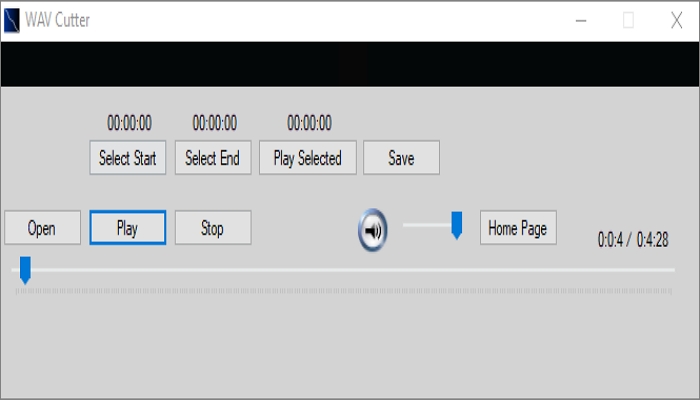
パート 2. トップ 5 のオンライン WAV トリマー サイト
WAV Cutter を追加して、トップクラスの Web サイトを使用してオーディオをトリミングすることもできます。上位 5 つは次のとおりです。
オーディオトリマー
AudioTrimmer は、ナビゲートと操作が簡単な美しいオーディオ カッターです。WAV、AMR、OGG、OPUS、MP3 などの標準オーディオ形式をサポートしています。オーディオのトリミングに加えて、MP3 の変換、テンポの変更、音量の調整、オーディオの逆再生も可能です。逆に、AudioTrimmer は最大 100MB のみをサポートします。また、サイト上の広告を移動する必要があります。
長所:
- 使い方が簡単
- 広範なフォーマットのサポート
- 素早い変換
短所:
- 限られたメモリサイズ
- いくつかの広告があります
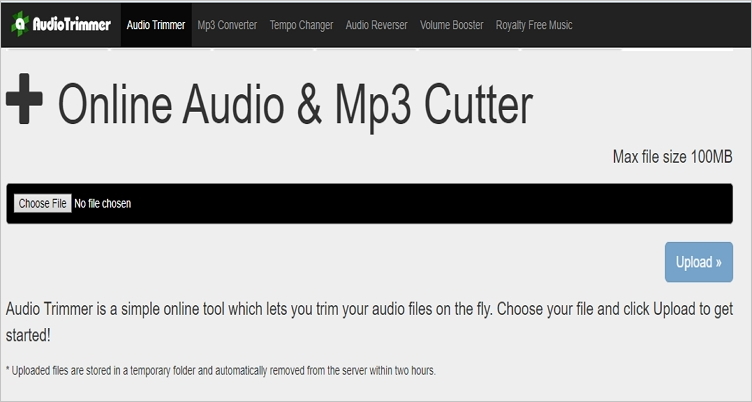
A変換
AConvert も、使用するのに特別な専門知識を必要としないトップのオーディオコンバーターです。ここでは、WAV、M4A、AAC、MP3、OGG、その他のオーディオ形式をカットできます。WAV ファイルをインポートし、開始位置と長さを入力して、「送信」をクリックするだけでカットが開始されます。ただし、AudioTrimmer と同様に、AConvert にも欠点があります。まず、最大ファイル サイズ 200MB がサポートされます。また、AConvert には広告が蔓延しています。
長所:
- ナビゲートが簡単
- 複数のファイル形式をサポート
- 便利な編集機能
短所:
- アップロードサイズが小さい
- 広告あり
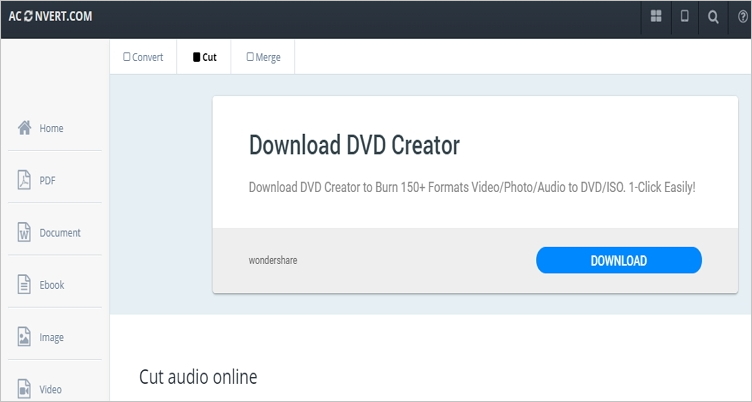
オンライン変換
Online-Convert を使用すると、ユーザーはほぼすべてのファイル形式間でトランスコードできます。ビデオ、オーディオ、画像、アーカイブ、ドキュメント、および電子書籍形式をサポートしています。オーディオのカットに関しては、Online-Convert を使用して開始/終了時間を設定できます。ビットレート、サンプリング レート、チャンネルを変更することもできます。総合的に見て、これは最高のオンライン WAV コンバーターの 1 つです。
長所:
- 優れたカスタマイズオプション
- 美しくシンプルなUI
- 複数のフォーマットをサポート
短所:
- アップロードメモリサイズに制限がある
- いくつかの広告があります
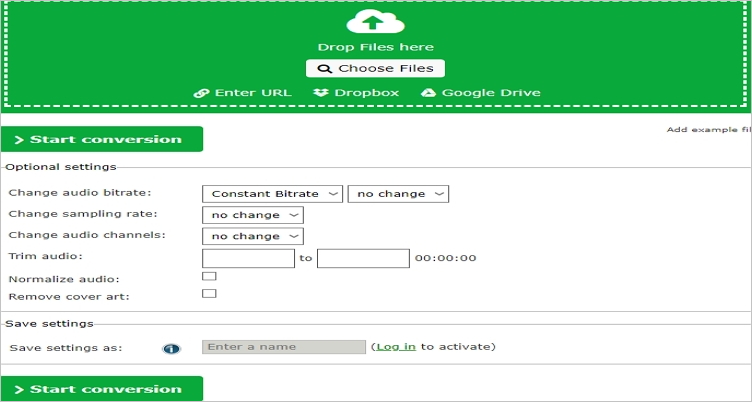
ベアオーディオ
Bearaudio は機能が豊富なので、プロのデスクトップ アプリと混同してしまうかもしれません。このオンライン カッターを使用すると、MP3、WAV、OGG をロスレス品質でトリミングできます。WAV をカットした後、MP3、M4R、OGG、ACC、または WMA でオーディオをエクスポートできます。ただし、Bearaudio は初心者向けではありません。また、迷惑な広告が表示されます。
長所:
- 充実した編集機能
- 高速変換
- ドラッグアンドドロップをサポート
短所:
- 限られた形式のサポート
- 初心者向けではない
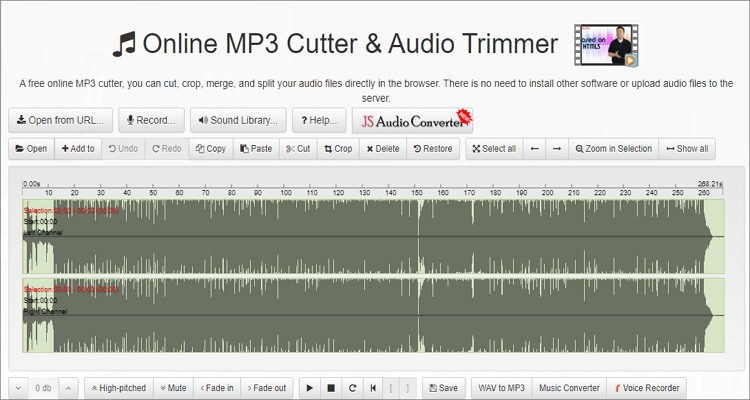
オンラインオーディオカッター
最後に、Online Audio Cutter を使用して WAV を専門的にトリミングできます。このサイトは非常にシンプルで、WAV、AAC、M4R、MP3 などを含むすべてのオーディオ形式を処理できます。開始/終了時刻を設定した後、Online Audio Cutter では最大 7 つの一般的なオプションからターゲット形式を選択できます。
長所:
- 複数のオーディオ形式をサポート
- 素早いアップロードと変換
- 使い方が簡単
短所:
- オーディオ編集のみをサポートします
- UI上の広告
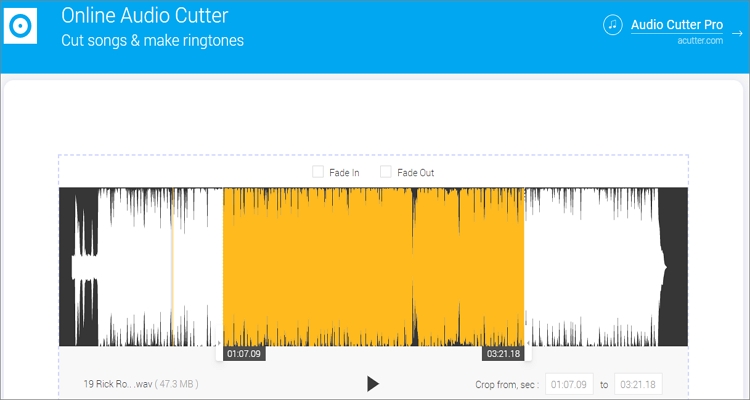
パート 3. WAV ファイルをオンラインで簡単にトリミングする最良の方法
ご覧のとおり、上記のオンライン オプションにはすべて重大な欠点があります。幸いなことに、 Online UniConverter (元々は Media.io)を使用して、制限なく WAV ファイルをオンラインでカットすることができます。これを使用すると、OGG、AU、AMR、MP3、AAC などを含むあらゆるオーディオ形式をトリミングして変換できます。オンライン UniConverter は、MP3 コンバーター、オーディオ コンプレッサー、ビデオ エディター、画像コンバーターなどの追加ツールも提供します。さらに、このアプリはすべての HTML5 Web サイトでスムーズに動作します。
オンライン UniConverter – 最高の WAV トリマー
- WAV ファイルを正確な開始/終了時間で専門的にカットします。
- FLAC、MP3、AACなどを含むすべての一般的なオーディオ形式のカットと編集をサポートします。
- 編集前のクラウドおよびローカル ストレージのアップロードをサポートします。
- 圧縮、カット、トリミングなどを行ってビデオ形式を編集します。
- 24時間年中無休のフレンドリーなカスタマーサポート。
- ブラウザのサポート: Apple Safari、Chrome、Firefox、Edge、およびその他の HTML5 ブラウザ。
Online UniConverter を使用して WAV ファイルをトリミングするためのステップバイステップ ガイド:
ステップ 1. WAV ファイルをロードする
ブラウザを使用してこの WAV トリマーを実行し、WAV ファイルをコンバータにドロップします。あるいは、「追加」ボタンを押してローカルの WAV ファイルをインポートします。
ステップ 2. WAV の設定を行う
サイトが WAV のアップロードを正常に完了したら、オーディオの最初と最後にある紫色のカット ハンドルをドラッグします。オーディオの適切な開始点と終了点が見つかるまで、このプロセスを繰り返します。
ステップ 3. WAV ファイルをトリミングする
次に、 CUTボタンを押す前に、 「保存先」タブでターゲットのオーディオ形式を選択します。プロセスが完了したら、[ダウンロード]ボタンをタップしてオーディオをローカルまたは Drbox に保存します。それは簡単でしたね?
まとめ
この洞察力に富んだ道しるべが、WAV ファイルのトリミングの問題を解決してくれるでしょうか? そうだといい。Online UniConverter を使用すると、超高速変換、広範なフォーマットのサポート、無制限のファイル編集機能をお楽しみいただけます。そしてさらに重要なのは、この無料サイトには広告がありません。





